Hầu hết mọi người sử dụng Microsoft Excel như một công cụ đơn thuần để tổ chức và phân tích dữ liệu. Tuy nhiên, sự linh hoạt của Excel thực sự vượt xa các bảng tính thông thường. Với một chút sáng tạo và kỹ năng, bạn có thể biến Excel thành một nền tảng đa năng để chơi các trò chơi thú vị, tạo ra những tác phẩm nghệ thuật độc đáo, hay thậm chí quản lý cuộc sống cá nhân một cách hiệu quả.
Bài viết này sẽ đưa bạn đi khám phá 8 điều thú vị mà Excel có thể làm được, những ứng dụng độc đáo có thể bạn chưa từng biết đến, giúp bạn tận dụng tối đa công cụ mạnh mẽ này.
1. Biến Excel Thành Sân Chơi Giải Trí Với Các Game Cổ Điển
Một trong những điều thú vị nhất bạn có thể làm với Excel là biến nó thành một nền tảng chơi game. Chỉ với một chút sáng tạo và vài công thức cơ bản, bạn có thể tạo ra các trò chơi kinh điển ngay trên bảng tính của mình.
Chơi Tic-Tac-Toe Ngay Trong Excel
Bạn có thể tạo một trò chơi Tic-Tac-Toe (cờ ca-rô) bằng cách tùy chỉnh kích thước ô để tạo lưới và sử dụng các công thức đơn giản để theo dõi nước đi của người chơi. Điều này biến một bảng tính nhàm chán thành một đấu trường giải trí nhanh chóng.
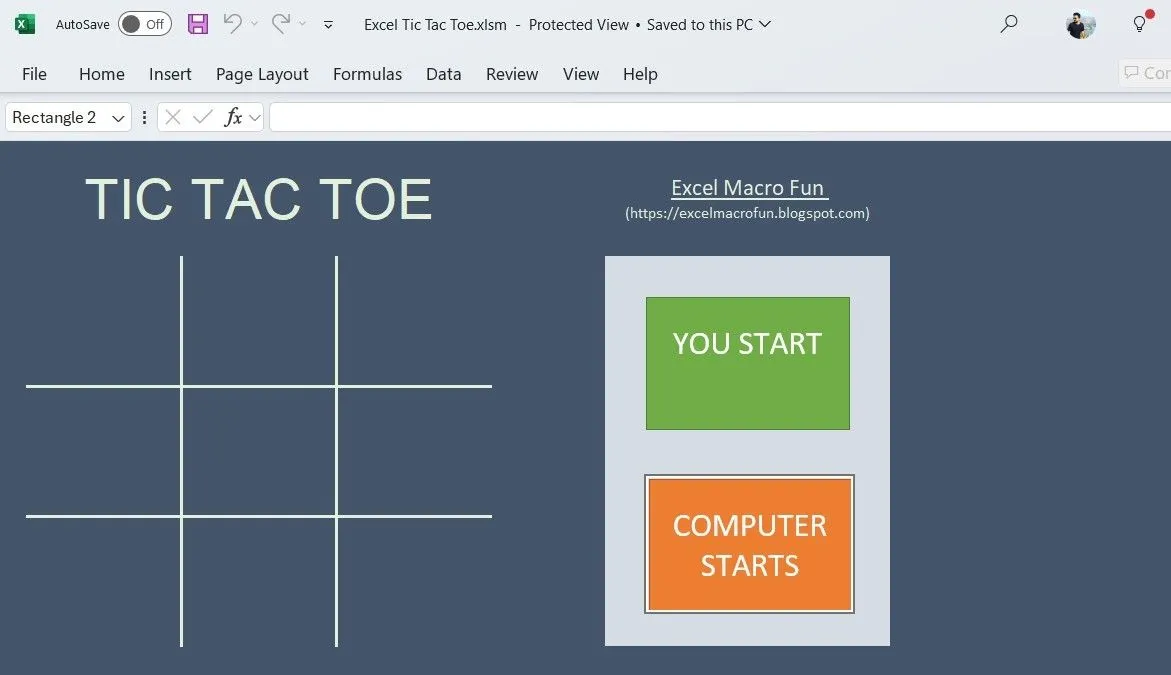 Trò chơi cờ caro (Tic-Tac-Toe) được mô phỏng và chơi trực tiếp trên bảng tính Microsoft Excel.
Trò chơi cờ caro (Tic-Tac-Toe) được mô phỏng và chơi trực tiếp trên bảng tính Microsoft Excel.
Thử Sức Với Minesweeper, Snake, Pac-Man Qua VBA
Nếu bạn là người thích phiêu lưu và muốn thử thách hơn, bạn có thể tạo ra các trò chơi phức tạp hơn như Minesweeper, Snake, hoặc Pac-Man với sự hỗ trợ của VBA (Visual Basic for Applications) scripting. Điều tuyệt vời là bạn không cần phải bắt đầu từ con số 0; có rất nhiều mẫu game Excel sẵn có trên mạng để bạn tham khảo và chỉnh sửa.
2. Trở Thành Bậc Thầy Sudoku Nhờ Excel
Không chỉ dừng lại ở các trò chơi cổ điển, bạn có thể biến bảng tính Excel thành một công cụ giải đố Sudoku tương tác. Một ví dụ nổi bật đến từ người dùng Reddit /u/KrakenOfLakeZurich, người đã thiết kế một công cụ giải Sudoku ấn tượng hoàn toàn trong Excel chỉ bằng các công thức và định dạng có điều kiện. Thiết lập này biến một bảng tính cơ bản thành một công cụ giải đố động, nơi bạn nhập các số đã cho của một câu đố Sudoku, và Excel sẽ giúp bạn điền vào các ô trống.
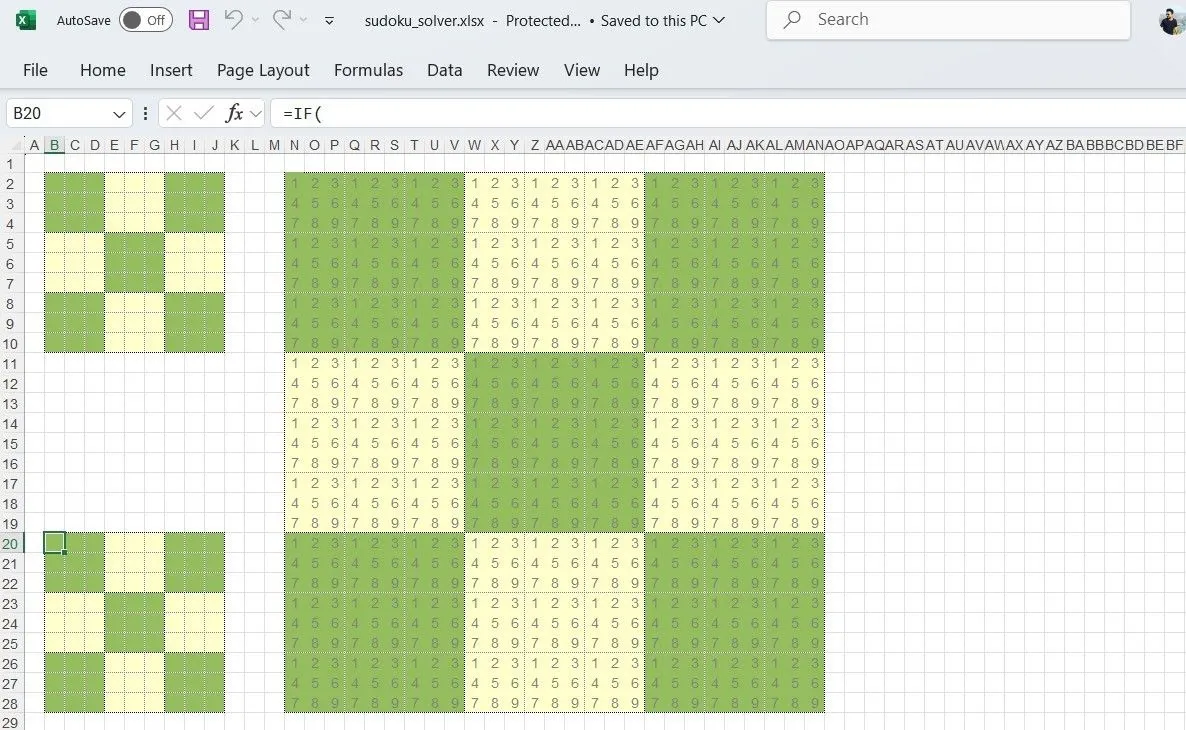 Giao diện công cụ giải Sudoku tự động được xây dựng bằng công thức và định dạng có điều kiện trong Excel.
Giao diện công cụ giải Sudoku tự động được xây dựng bằng công thức và định dạng có điều kiện trong Excel.
Tính năng định dạng có điều kiện của Excel giúp trực quan hóa các nước đi hợp lệ, trong khi các công thức đảm bảo tuân thủ các quy tắc của Sudoku—không lặp lại số trong hàng, cột hoặc khối 3×3. Đây là một minh chứng tuyệt vời cho khả năng tư duy logic và tự động hóa của Excel.
3. Chỉnh Sửa Ảnh Chuyên Nghiệp Không Cần Photoshop
Một trong những tính năng ít được biết đến nhưng đáng ngạc nhiên của Excel là khả năng chỉnh sửa hình ảnh. Không chỉ dừng lại ở các tùy chọn cơ bản như cắt, xoay và thay đổi kích thước, Excel còn cung cấp các công cụ chỉnh sửa nâng cao để cải thiện chất lượng hình ảnh của bạn.
Các Công Cụ Chỉnh Sửa Ảnh Mạnh Mẽ Trong Excel
Sau khi chèn một hình ảnh vào bảng tính Excel, bạn có thể truy cập tab Picture Format (Định dạng Ảnh). Tại đây, bạn sẽ tìm thấy các tùy chọn để áp dụng đổ bóng, phản chiếu và làm mềm cạnh (soft edges), giúp tạo ra một hình ảnh trông chuyên nghiệp và tinh tế hơn.
Tận Dụng Picture Styles và Hiệu Ứng
Giống như các ứng dụng khác trong bộ Office, Excel cũng bao gồm Picture Styles (Kiểu Ảnh), cho phép bạn áp dụng nhiều loại đường viền và hiệu ứng 3D cho hình ảnh.
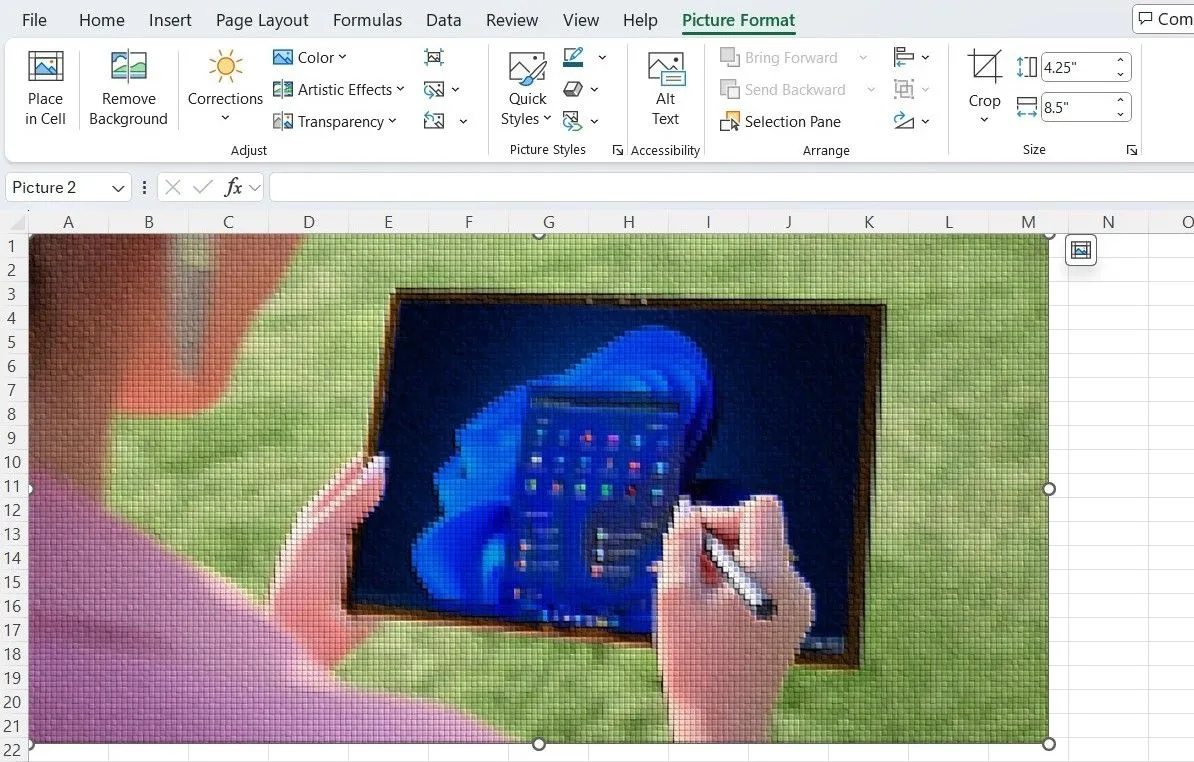 Thanh công cụ Định dạng Ảnh (Picture Format) trong Excel hiển thị các tùy chọn nâng cao để chỉnh sửa và áp dụng hiệu ứng cho hình ảnh.
Thanh công cụ Định dạng Ảnh (Picture Format) trong Excel hiển thị các tùy chọn nâng cao để chỉnh sửa và áp dụng hiệu ứng cho hình ảnh.
Các tùy chọn này có thể cực kỳ tiện dụng khi bạn cần nhanh chóng cải thiện một hình ảnh, cho dù là điều chỉnh kiểu dáng hay thậm chí là xóa nền. Sau khi hoàn tất chỉnh sửa, bạn có thể lưu hình ảnh bằng cách nhấp chuột phải vào nó và chọn Save as Picture (Lưu dưới dạng Ảnh).
4. Sáng Tạo Nghệ Thuật Độc Đáo Bằng Excel
Nghe có vẻ lạ lùng, nhưng tính năng AutoShape của Excel có thể giúp bạn tạo ra những tác phẩm nghệ thuật tuyệt đẹp. Một trong những ví dụ nổi tiếng nhất là Tatsuo Horiuchi, một nghệ sĩ Nhật Bản đã biến Excel thành “khuôn vải” của mình. Sử dụng các công cụ như AutoShape, Horiuchi đã tạo ra những phong cảnh phức tạp, chứng minh rằng Excel không chỉ dành cho việc tính toán số liệu.
 Một tác phẩm nghệ thuật phong cảnh phức tạp, chi tiết được họa sĩ Tatsuo Horiuchi tạo ra hoàn toàn bằng các công cụ vẽ trong Microsoft Excel.
Một tác phẩm nghệ thuật phong cảnh phức tạp, chi tiết được họa sĩ Tatsuo Horiuchi tạo ra hoàn toàn bằng các công cụ vẽ trong Microsoft Excel.
Để tạo ra tác phẩm nghệ thuật của riêng bạn, hãy vào Insert (Chèn) > Illustrations (Minh họa) > Shapes (Hình dạng) và sử dụng công cụ đường kẻ của Excel như một công cụ chính xác để phác thảo các hình dạng hoặc đường viền phức tạp. Sau đó, kết hợp với công cụ đổ màu (fill tool) của Excel để tạo bóng và màu sắc, biến bảng tính của bạn thành một bức tranh.
Một cách tiếp cận sáng tạo khác là sử dụng cấu trúc lưới của Excel làm khung vẽ. Bằng cách thay đổi kích thước các ô thành hình vuông nhỏ, bạn có thể biến mỗi ô thành một “pixel” và đổ màu khác nhau để tạo ra mọi thứ từ các thiết kế đơn giản đến những hình ảnh phức tạp, giống như khảm.
5. Tạo Mật Khẩu Mạnh Hoặc Số Ngẫu Nhiên Cực Nhanh
Bạn không nhất thiết phải phụ thuộc vào các trình tạo mật khẩu trực tuyến để tạo mật khẩu mạnh. Các hàm tích hợp của Excel như RAND và RANDBETWEEN có thể giúp bạn tạo mật khẩu ngẫu nhiên, phức tạp chỉ trong vài giây.
Sử Dụng Hàm RAND Và RANDBETWEEN Để Tạo Mật Khẩu Bảo Mật
Ví dụ, để tạo một mật khẩu ngẫu nhiên gồm 8 ký tự, bao gồm chữ cái, số và ký tự đặc biệt, bạn có thể sử dụng công thức sau:
=TEXTJOIN("", TRUE, CHAR(RANDBETWEEN(33,126)), CHAR(RANDBETWEEN(33,126)), CHAR(RANDBETWEEN(33,126)), CHAR(RANDBETWEEN(33,126)), CHAR(RANDBETWEEN(33,126)), CHAR(RANDBETWEEN(33,126)), CHAR(RANDBETWEEN(33,126)), CHAR(RANDBETWEEN(33,126)))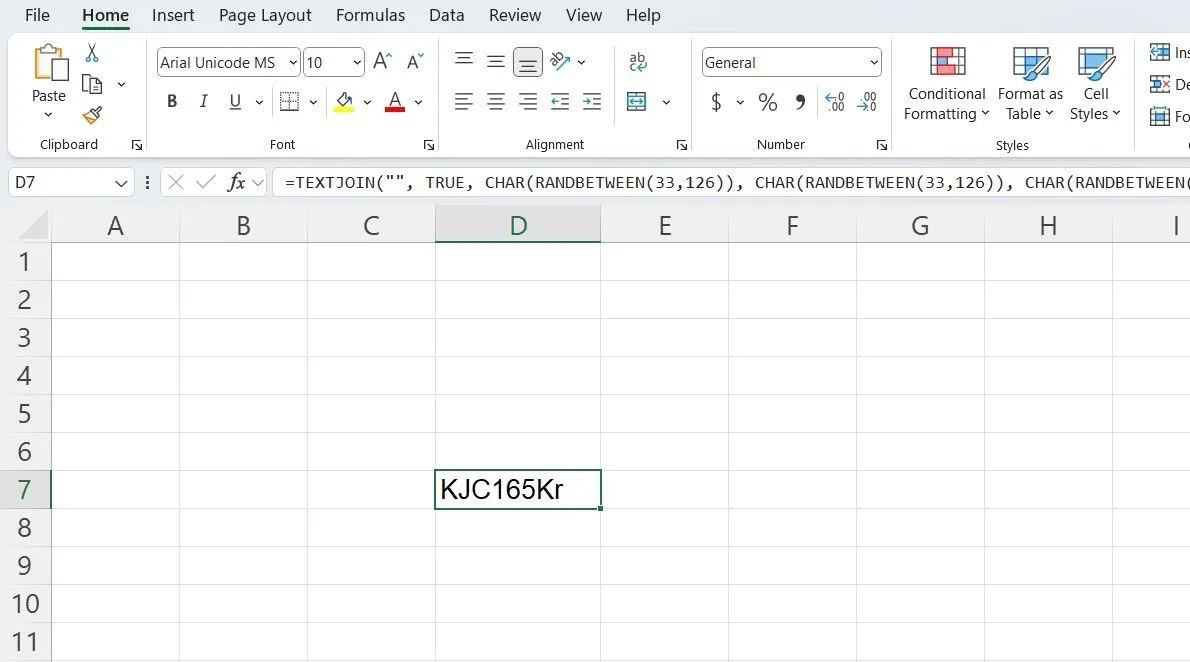 Mô tả công thức Excel tạo mật khẩu ngẫu nhiên mạnh bằng cách kết hợp các hàm RANDBETWEEN và CHAR, hiển thị kết quả mật khẩu đã tạo.
Mô tả công thức Excel tạo mật khẩu ngẫu nhiên mạnh bằng cách kết hợp các hàm RANDBETWEEN và CHAR, hiển thị kết quả mật khẩu đã tạo.
Tạo Số Ngẫu Nhiên Cho Mục Đích Thống Kê, Lựa Chọn
Hơn nữa, bạn có thể sử dụng các hàm RAND, RANDBETWEEN và RANDARRAY của Excel để tạo số ngẫu nhiên. Điều này đặc biệt hữu ích khi bạn cần chọn người chiến thắng từ một danh sách các mục nhập, tạo mẫu ngẫu nhiên cho các cuộc khảo sát hoặc gán số cho người tham gia xổ số.
6. Gửi Email Hàng Loạt Cá Nhân Hóa Với Mail Merge
Nếu bạn cần gửi một email hàng loạt được cá nhân hóa đến một nhóm người nhận, Excel có thể hỗ trợ bạn. Với tính năng Mail Merge (Trộn Thư), bạn có thể dễ dàng tùy chỉnh và gửi email hàng loạt trực tiếp từ Microsoft Word, sử dụng dữ liệu được lưu trữ trong một bảng tính Excel.
Quy Trình Mail Merge Kết Hợp Excel Và Word
Để thực hiện điều này, trước tiên bạn cần sắp xếp thông tin chi tiết của người nhận—như tên, địa chỉ email và các thông tin cá nhân hóa khác—vào các cột trong Excel. Sau đó, bạn cần tạo bản nháp email của mình trong Word và liên kết nó với tệp Excel của bạn thông qua Mail Merge. Điều này cho phép bạn chèn các trường cá nhân hóa (như tên riêng, địa chỉ hoặc các ưu đãi cụ thể) vào mẫu email của mình, đảm bảo mỗi người nhận nhận được một tin nhắn phù hợp.
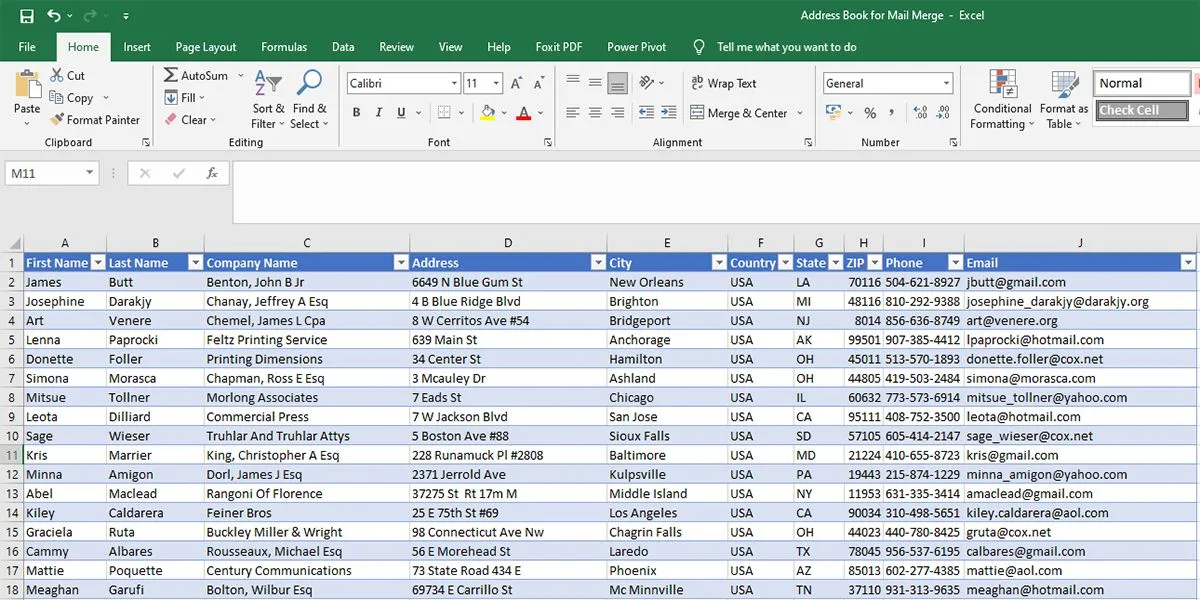 Bảng dữ liệu Excel được sử dụng làm nguồn cho tính năng Mail Merge, chứa thông tin chi tiết của người nhận như tên và địa chỉ email.
Bảng dữ liệu Excel được sử dụng làm nguồn cho tính năng Mail Merge, chứa thông tin chi tiết của người nhận như tên và địa chỉ email.
Lợi Ích Của Việc Gửi Email Cá Nhân Hóa
Khi mọi thứ đã được thiết lập, Mail Merge sẽ tự động điền các chi tiết cho từng người nhận, và bạn có thể gửi email cá nhân hóa với số lượng lớn—tất cả từ trong Word. Mặc dù quá trình này cần một chút thời gian và công sức để thiết lập, nhưng nó có thể giúp bạn tiết kiệm hàng giờ khi gửi email cá nhân hóa cho các nhóm lớn.
7. Thiết Kế Biểu Mẫu Tùy Chỉnh Chuyên Nghiệp
Excel có thể là một công cụ hiệu quả để tạo các biểu mẫu tương tác, có thể điền được, dù là cho các cuộc khảo sát, bảng câu hỏi hay biểu mẫu phản hồi. Để bắt đầu, bạn cần kích hoạt tab Developer (Nhà Phát triển), tab này cung cấp quyền truy cập vào một loạt các điều khiển biểu mẫu như hộp văn bản, ô chọn (checkbox) và menu thả xuống.
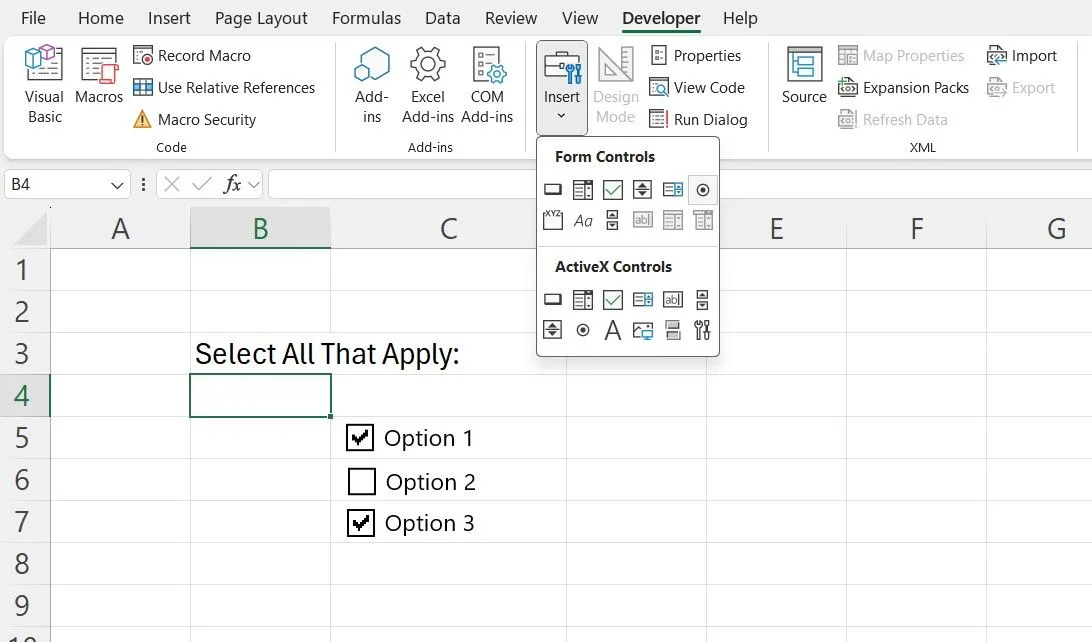 Giao diện tab Nhà Phát triển (Developer) trong Excel hiển thị các công cụ điều khiển biểu mẫu như ô chọn (checkbox) để tạo form tương tác.
Giao diện tab Nhà Phát triển (Developer) trong Excel hiển thị các công cụ điều khiển biểu mẫu như ô chọn (checkbox) để tạo form tương tác.
Sau khi được kích hoạt, bạn có thể thêm các điều khiển khác nhau vào biểu mẫu của mình bằng cách chọn chúng từ nhóm Controls (Điều khiển). Ví dụ: bạn có thể chèn một ô chọn cho các câu hỏi Có/Không hoặc một danh sách thả xuống cho các lựa chọn đa đáp án.
Sau khi thiết kế biểu mẫu, bạn có thể đảm bảo tính toàn vẹn của dữ liệu bằng cách bảo vệ trang tính. Bạn có thể tùy chỉnh các cài đặt bảo vệ để kiểm soát tương tác của người dùng, chẳng hạn như cho phép người dùng điền vào biểu mẫu trong khi ngăn chặn các thay đổi khác.
8. Lập Lịch Cá Nhân Hiệu Quả Với Excel
Nếu bạn yêu thích sử dụng Excel, tại sao không biến nó thành lịch cá nhân của riêng bạn? Excel cung cấp nhiều mẫu lịch cho kế hoạch hàng ngày, hàng tuần, hàng tháng và hàng năm mà bạn có thể dễ dàng tùy chỉnh. Đơn giản chỉ cần chọn một mẫu bạn thích, sau đó điều chỉnh bố cục để phù hợp với lịch làm việc hoặc cá nhân của bạn.
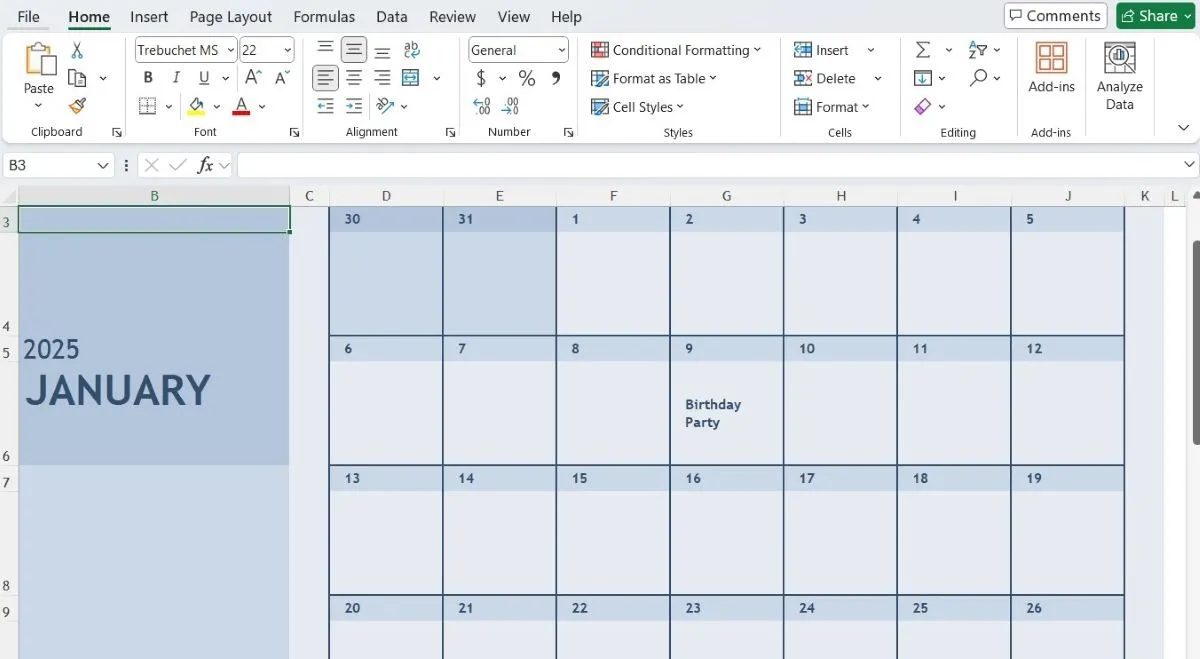 Một ví dụ về lịch cá nhân tháng Giêng được tùy chỉnh và quản lý dễ dàng trực tiếp trên bảng tính Excel, với các ô ngày tháng rõ ràng.
Một ví dụ về lịch cá nhân tháng Giêng được tùy chỉnh và quản lý dễ dàng trực tiếp trên bảng tính Excel, với các ô ngày tháng rõ ràng.
Ưu điểm chính của việc sử dụng Excel làm lịch của bạn nằm ở mức độ tùy chỉnh mà nó cung cấp. Bạn có thể sửa đổi màu sắc, phông chữ và thậm chí áp dụng định dạng có điều kiện để làm nổi bật các ngày, cuộc họp hoặc nhiệm vụ quan trọng. Điều này cho phép bạn tạo một lịch không chỉ hữu ích mà còn hấp dẫn về mặt thị giác.
Tóm lại, tiềm năng của Excel không chỉ giới hạn trong việc quản lý số liệu và dữ liệu. Hãy dành thời gian khám phá các ứng dụng sáng tạo của nó, và biết đâu bạn có thể mở khóa một cấp độ năng suất và sáng tạo hoàn toàn mới, biến Excel trở thành một công cụ đa năng hơn nữa trong công việc và cuộc sống hàng ngày.


